Tornou-se uma das ferramentas mais utilizadas no mundo e não é de surpreender que Google Conheça continue sendo atualizado para apresentar cada vez mais novos recursos para aprimorar a experiência de videochamada.
Uma das últimas funções a chegar ao aplicativo é cancelamento de ruído, através de um engenhoso sistema capaz de detectar ruído de fundo e eliminá-lo, para que nossa voz fique mais clara.
Se você ainda não usou esse recurso, explicaremos passo a passo neste guia como ativar o cancelamento de ruído nas videochamadas do Google Meet.
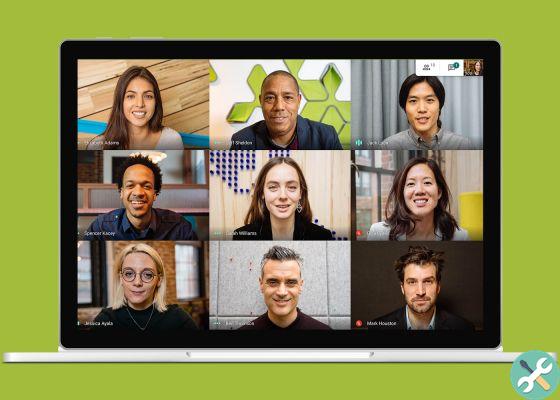
Google Meet, uma das plataformas de videochamada mais populares.
Ative o cancelamento de ruído do Google Meet no Android ou iOS
O desempenho do sistema de cancelamento de ruído do Reuniões do Google Meet eles são surpreendentemente eficazes.
Tanto que o próprio Google recomenda aos usuários desative esta opção quando é necessário que outros sons entrem no microfone além da voz, como o som gerado por um instrumento musical.
No vídeo abaixo dessas linhas, você pode conferir seu funcionamento com mais detalhes:
Dito isso, o processo de ativar o cancelamento de ruído para videochamadas do Google Meet no android é o seguinte:
- Abra o Google Meet e toque no ícone "Mais" para acessar o menu de opções.
- Toque em "Configurações" e depois em "Cancelamento de ruído" ou "Cancelamento de ruído".
- Como a opção está desativada por padrão, toque nela para ativá-la.
Isso é tudo. Agora, o ruído de fundo das suas videochamadas será filtrado pelos algoritmos de aprendizado de máquina do Google e do sua voz se destacará muito mais do resto do áudio Conheça as reuniões.
Ative a redução do Google Meet no seu computador
Se você participar das reuniões do Google Meet pelo navegador, também poderá ativar o cancelamento de ruído para Chamada de Vídeo. O processo é semelhante, embora as etapas a seguir sejam um pouco diferentes das do Android e iOS:
- Abra o Google Meet e faça uma videochamada.
- Se você ainda não está logado, toque no menu de opções no canto superior direito e depois em "Mais opções" para acessar "Configurações".
- Vá para a seção "Áudio" e ative o botão "Cancelamento de ruído"
Uma dica do Google para verificar o funcionamento do sistema de cancelamento de ruído ambiental é verificar o indicador no canto superior direito da tela.
Se o Google Meet estiver fazendo seu trabalho corretamente, o ícone de ondas sonoras eles não se moverão quando você estiver em silêncio, pois o ruído não passará pelo microfone e, portanto, outras pessoas não poderão ouvi-lo.


























